Nachdem Sie einen Computer einige Jahre lang benutzt haben, speichert er unweigerlich eine Fülle Ihrer Daten. Selbst wenn diese Daten für Sie mittlerweile veraltet sind, sind sie angreifbar, wenn sie nicht rechtzeitig bereinigt werden. Bei diesen Dateien handelt es sich um ruhende Bedrohungen. Sollte Ihr Computer gehackt oder mit einem Virus infiziert werden, ist die Wahrscheinlichkeit groß, dass diese Daten offengelegt werden, was Ihre persönliche Sicherheit ernsthaft gefährdet. Aus diesem Grund ist es wichtig zu lernen, wie man Dateien vernichtet. Auf diese Weise sind die von Ihnen geschredderten Daten nicht wiederherstellbar, auch wenn Ihr System kompromittiert ist.

- Teil 1: Müssen wir Dateien auf einem Windows-PC vernichten?
- Teil 2: So vernichten Sie Dateien auf einem Windows-PC mit iReaShare Data Wipe
- Teil 3: So vernichten Sie Dateien in Windows 11 über Windows PowerShell
- Teil 4: So vernichten Sie Dateien durch Ändern der Papierkorbeinstellungen
- Teil 5: FAQs zum Vernichten von Dateien unter Windows
Teil 1: Müssen wir Dateien auf einem Windows-PC vernichten?
Die Notwendigkeit einer Dateivernichtung auf einem Windows-PC hängt stark von der Art der Daten ab, die Sie verarbeiten, und davon, was Sie mit dem Speichergerät tun möchten. Betrachten Sie die folgenden Szenarien:
Verkauf oder Schenkung Ihres Computers: Bevor Sie das Eigentum an Ihrem PC aufgeben, müssen Sie unbedingt sicherstellen, dass Ihre persönlichen Daten vollständig unwiederbringlich sind. Die Aktenvernichtung stellt sicher, dass Ihre sensiblen Daten nicht in die falschen Hände geraten.
Entsorgung alter Festplatten oder SSDs: Ähnlich wie beim Verkauf eines Computers gefährdet die Entsorgung alter Speichergeräte ohne ordnungsgemäße Löschung Ihre Daten. Physische Vernichtung ist eine Option, doch die Aktenvernichtung bietet eine bequemere und oft auch ausreichende Alternative.
Umgang mit hochsensiblen Informationen: Wenn Sie mit vertraulichen Kundendaten, Finanzunterlagen, medizinischen Informationen oder anderem hochsensiblen Material arbeiten, bietet die Vernichtung dieser Dateien, nachdem sie nicht mehr benötigt werden, eine zusätzliche Sicherheitsebene und hilft bei der Einhaltung von Datenschutzbestimmungen.
Kurz gesagt: Wenn es um Dinge geht, von denen Sie nicht möchten, dass jemand anderes sie sieht, ist die Aktenvernichtung eine wichtige Sicherheitsmaßnahme.
Teil 2: So vernichten Sie Dateien auf einem Windows-PC mit iReaShare Data Wipe
Eine der einfachsten und benutzerfreundlichsten Möglichkeiten, Dateien auf einem Windows-PC zu vernichten, ist die Verwendung spezieller Software wie iReaShare Data Wipe . Diese Software bietet leistungsstarke Löschalgorithmen für unterschiedliche Sicherheitsanforderungen. Es ermöglicht Ihnen, die gewünschten Dateien vor dem Schreddern auszuwählen, sodass Sie Zieldateien problemlos löschen können, ohne andere Dateien auf derselben Festplatte zu beeinträchtigen. Außerdem kann die gesamte Festplatte auf einmal gelöscht werden, wenn Sie die Drive Wiper-Funktion verwenden.
Hauptfunktionen von iReaShare Data Wipe:
* Dateien auf einem Windows-Computer dauerhaft vernichten.
* Ermöglicht Ihnen die Auswahl von Dateien und Ordnern, bevor Sie mit der Vernichtung beginnen.
* Löschen Sie Dateien von PCs und überschreiben Sie gelöschte Daten ohne Wiederherstellung.
* Löschen Sie eine gesamte Festplatte vollständig .
* Unterstützt Datenlöschung auf SSDs .
* Unterstützt Windows 11/10/8/7.
Laden Sie diesen Aktenvernichter herunter.
Befolgen Sie die Schritte, um Dateien auf einem Windows-PC zu vernichten:
Schritt 1: Bitte laden Sie iReaShare Data Wipe herunter, installieren Sie es auf Ihrem PC und öffnen Sie es dann.
Schritt 2: Wählen Sie die Option „ File Shredder “ und klicken Sie auf „ Add File “, um die Dateien auszuwählen, die Sie von Ihrem PC vernichten möchten. Oder Sie können Dateien per Drag-and-Drop in den dafür vorgesehenen Bereich ziehen und auf „ Hierhin ziehen und ablegen “ klicken.
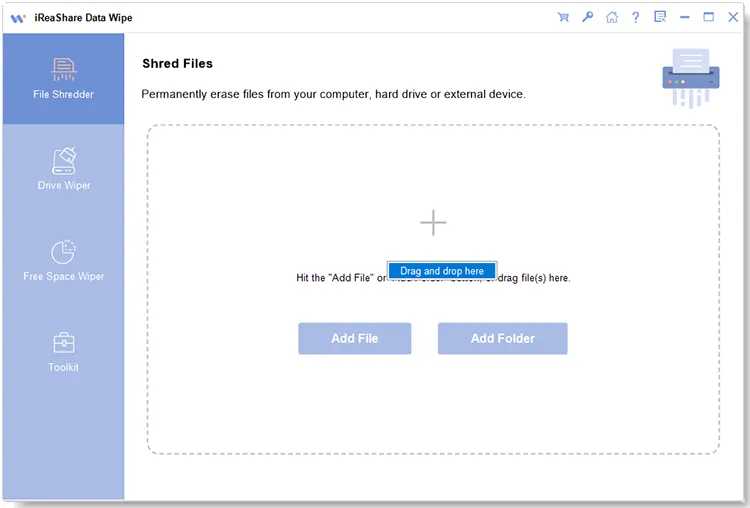
Schritt 3: Überprüfen Sie die Dateien nach dem Hinzufügen noch einmal, um sicherzustellen, dass Sie sie nicht mehr benötigen. Klicken Sie dann auf „ Jetzt löschen “ > „ OK “, um mit der Vernichtung Ihrer Dateien zu beginnen.
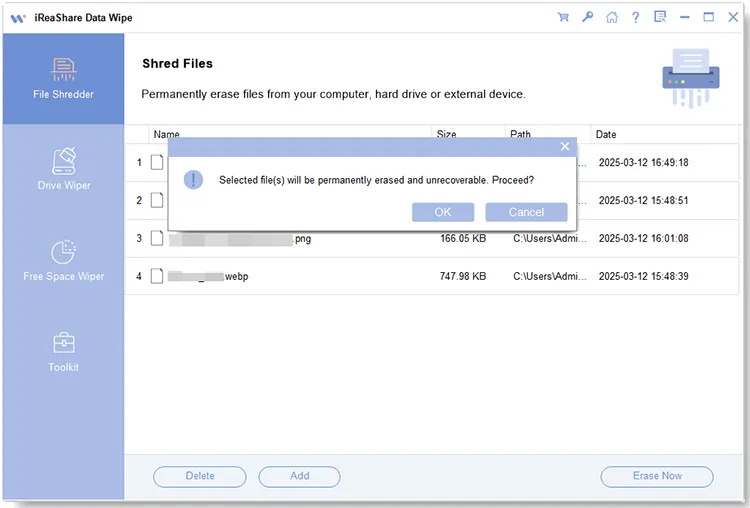
Teil 3: So vernichten Sie Dateien in Windows 11 über Windows PowerShell
Windows bietet ein integriertes Befehlszeilentool namens PowerShell, das für erweiterte Dateivorgänge, einschließlich sicherer Löschung, verwendet werden kann. Es erfordert zwar etwas mehr technisches Know-how als die Verwendung einer GUI-basierten Anwendung, ist aber eine leistungsstarke Option, solange Sie die unten aufgeführten detaillierten Schritte befolgen.
So geht's:
Schritt 1: Suchen Sie im Startmenü nach „ PowerShell “, klicken Sie mit der rechten Maustaste auf „ Windows PowerShell “ und wählen Sie „ Als Administrator ausführen “.
Schritt 2: Navigieren Sie mit dem Befehl cd zu dem Laufwerk, auf dem zuvor die Dateien gespeichert waren, die Sie nicht wiederherstellbar machen möchten. Wenn sich die Dateien beispielsweise auf Ihrem Laufwerk C: befanden, geben Sie cd „ C:\ “ ein und drücken Sie die Eingabetaste .
Schritt 3: Geben Sie „ cipher /w:C:\ “ ein und ersetzen Sie „ C:\ “ durch den tatsächlichen Laufwerksbuchstaben, auf dem sich die gelöschten Dateien befanden.
Schritt 4: Der Befehl „ cipher /w “ überschreibt den gesamten ungenutzten Speicherplatz auf dem angegebenen Laufwerk dreimal (einmal mit Nullen, einmal mit Einsen und einmal mit Zufallsdaten). Dieser Vorgang kann je nach Größe des Laufwerks und der Menge an freiem Speicherplatz viel Zeit in Anspruch nehmen.
Schritt 5: Sobald der Vorgang abgeschlossen ist, können Sie das PowerShell-Fenster schließen.
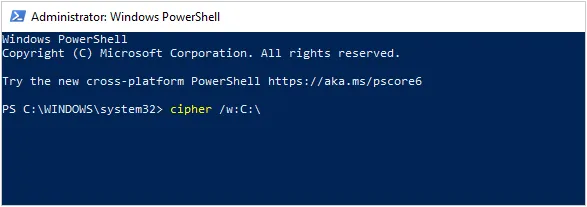
Teil 4: So vernichten Sie Dateien durch Ändern der Papierkorbeinstellungen
Wenn Sie einen unkomplizierteren Ansatz bevorzugen, kann die Änderung Ihrer Papierkorbeinstellungen für zusätzliche Sicherheit sorgen. Durch Anpassen der Einstellungen können Sie Windows so konfigurieren, dass Dateien beim Löschen automatisch überschrieben werden, wodurch das Risiko einer Dateiwiederherstellung verringert wird. Wenn Sie Ihre gelöschten Dateien sicher vernichten möchten, können Sie den Cipher-Befehl im vorherigen Teil verwenden, um Ihre gelöschten Dateien zu überschreiben.
Hier ist die Anleitung:
Schritt 1: Klicken Sie mit der rechten Maustaste auf das Symbol „ Papierkorb “ auf Ihrem Desktop und wählen Sie „ Eigenschaften “.
Schritt 2: Aktivieren Sie auf der Registerkarte „ Allgemein “ das Kontrollkästchen „ Dateien nicht in den Papierkorb verschieben. Dateien sofort entfernen, wenn sie gelöscht werden “. Diese Option stellt sicher, dass Dateien von Anfang an dauerhaft gelöscht werden.
Schritt 3: Sie können auch die Größe Ihres Papierkorbs anpassen. Je kleiner der Papierkorb ist, desto wahrscheinlicher ist es, dass Dateien dauerhaft gelöscht werden, anstatt sie zur Wiederherstellung vorübergehend zu speichern.
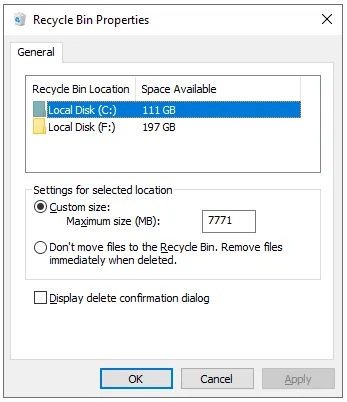
Teil 5: FAQs zum Vernichten von Dateien unter Windows
F1: Macht das Schreddern von Dateien meinen Computer sicherer?
Ja, das Schreddern von Dateien macht Ihren Computer im Allgemeinen sicherer, da es die Wiederherstellung der gelöschten Daten erheblich erschwert, wenn nicht sogar praktisch unmöglich macht. Darüber hinaus sollte es Teil eines umfassenderen Sicherheitsansatzes sein, der Verschlüsselung, regelmäßige Updates und sichere Surfgewohnheiten umfasst.
F2: Besteht die Gefahr, dass die falschen Dateien vernichtet werden?
Ja, wenn Sie nicht aufpassen, könnten Sie versehentlich wichtige Dateien vernichten. Es wird empfohlen, die Dateien vor dem Schreddern noch einmal zu überprüfen und ein Schredder-Tool zu verwenden, das eine Vorschau der Dateien bietet, die Sie löschen möchten.
F3: Kann ich Dateien auf einem externen Laufwerk vernichten?
Ja, mit den meisten Schredder-Tools können Sie Dateien von externen Laufwerken (USB-Laufwerke, externe Festplatten usw.) wie iReaShare Data Wipe genauso schreddern, wie Sie es auf Ihrem internen Laufwerk tun würden. Es kann Ihr externes Laufwerk vollständig löschen.
Abschluss
Derzeit reicht das einfache Löschen von Dateien nicht mehr aus, um den Datenschutz zu gewährleisten. Daher müssen Sie Dateien auf Ihrem PC vernichten, um Ihre vertraulichen Informationen zu schützen. Sie können spezielle Software wie iReaShare Data Wipe verwenden, um Ihre Dateien problemlos zu löschen, oder PowerShell-Befehle nutzen und die Einstellungen des Papierkorbs anpassen, um Ihre Dateien sicher zu entfernen .
Verwandte Artikel
So bereinigen Sie die Festplatte mit CMD ohne Aufwand im Jahr 2025 (Gelöst)
So löschen Sie eine externe Festplatte auf einem Windows 11/10-PC





























































